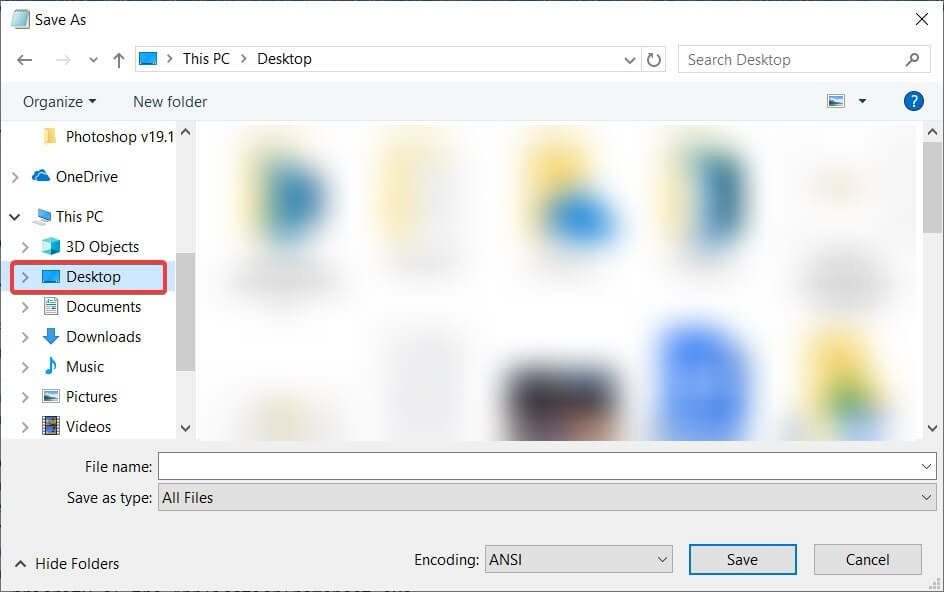Искључите ограничења условног приступа да бисте применили смернице
- Можете да користите Интуне да бисте осигурали усклађеност са корпоративним безбедносним политикама, обезбедили потпуну контролу над апликацијама и осигурали да су ваши подаци безбедни.
- Када се смерница не примењује, то може бити због ваших подешавања и прво морате да онемогућите нека од ових ограничења.

ИксИНСТАЛИРАЈТЕ КЛИКОМ НА ДАТОТЕКУ ЗА ПРЕУЗИМАЊЕ
Овај софтвер ће поправити уобичајене рачунарске грешке, заштитити вас од губитка датотека, злонамерног софтвера, квара хардвера и оптимизовати ваш рачунар за максималне перформансе. Решите проблеме са рачунаром и уклоните вирусе сада у 3 једноставна корака:
- Преузмите алатку за поправку рачунара Ресторо који долази са патентираним технологијама (доступан патент овде).
- Кликните Започни скенирање да бисте пронашли проблеме са Виндовс-ом који би могли да изазову проблеме са рачунаром.
- Кликните Поправи све да бисте решили проблеме који утичу на безбедност и перформансе вашег рачунара.
- Ресторо је преузео 0 читаоци овог месеца.
Мицрософт прикупља неке податке од корисника ваше организације када се повежу на Виндовс Интуне или Азуре Ацтиве Дирецтори (Азуре АД) путем постављања апликације или регистрације.
Ови подаци су од кључног значаја за заштита уређаја, инвентар средстава и извештавање о усклађености. Можете да креирате своју политику за прикупљање података у Интуне-у. Ово укључује податке о апликацијама које покрећете, мобилним уређајима пријављеним у Интуне и још много тога.
Међутим, корисници су се од тада жалили да се њихове политике не примењују и да добијају код грешке 0к87д1фде8. У овом чланку долазимо до корена проблема и препоручујемо решења за која су други корисници гласали.
Шта је код грешке 0к87д1фде8 (2016281112)?
Код грешке 0к87д1фде8 се дешава када покушате да примените смернице у Интуне-у, али уместо тога добијете ову грешку. Постоји много разлога зашто се политика не може применити. Ево неколико уобичајених разлога:
- Регистрација уређаја – Можда нисте пријавили свој уређај у Интуне. То значи да се политика не може применити.
- Погрешна конфигурација – Ако политика није исправно конфигурисана, имаћете потешкоћа да је примените.
- Проблем са сервером – Услуга Интуне може бити привремено недоступна или ван мреже због проблема са одржавањем или мрежом.
- Проблеми са мрежом – Можда и ви доживљавате проблеми са вашом интернет везом, што вас може спречити да користите услугу.
- Неусаглашеност – Ако ваш уређај не испуњава захтеви усклађености наведено у вашој политици, неће моћи да прима ажурирања софтвера и промене конфигурације од Интуне-а.
- Омогућили сте условни приступ – Условни приступ је Мицрософт Азуре безбедносна функција која вам омогућава да контролишете приступ апликацијама и подацима ваше организације. Када је омогућено, ограничава уређаје који нису усаглашени.
Како могу да поправим грешку 0к87д1фде8?
Пре било каквог напредног решавања проблема прво проверите следеће:
- Уверите се да је корисник или уређај регистрован у Интуне-у.
- Проверите да ли је ваш иОС или Андроид уређај повезан на Ви-Фи или Етхернет.
- Уверите се да је уређај којим покушавате да управљате компатибилан са вашим смерницама.
- Прегледајте своје смернице и проверите да ли постоје грешке.
- Осигурајте своје Виндовс верзија је ажурнае и компатибилан са најновијом верзијом Интуне-а.
1. Онемогућите условни приступ
- Пријавите се на свој Азуре налог.
- Кликните на Мени у горњем левом углу и изаберите Азуре Ацтиве Дирецтори.

- Изаберите Заштитите и осигурајте на левом окну, а затим кликните на Условни приступ.

- Под Политика приступа опцију, укључите је Ван.

Условни приступ је безбедносна функција коју можете да користите са Интуне-ом да бисте заштитили корпоративне податке. Ако сте забринути због онемогућавања ове функције, можете креирати прилагођену политику за неподржане уређаје.
2. Поново синхронизујте смернице
- Погоди Виндовс тастер и кликните на Подешавања.

- Кликните на Рачуни на левом окну, затим Приступ послу или школи на десном окну.

- Пронађите свој налог повезан са вашим АД налогом и кликните на Инфо.

- Изаберите Синхронизовати испод Статус синхронизације уређаја.

Поновна синхронизација ће ресетовати подешавања смерница и омогућити свим Интуне смерницама да примене ажурирања која недостају или су на чекању.
- Код грешке 22: Како да поправите управљачки програм графичког уређаја
- 6 брзих начина за пренос датотека са Виндовс-а на Мац
- Како повећати величину кеша СЦЦМ клијента [најлакши кораци]
- Поправка: 0к87д00213 Грешка при постављању апликације
Како да знам да ли је мој уређај пријављен у Интуне?
Стручни савет:
СПОНЗОРИСАНИ
Неке проблеме са рачунаром је тешко решити, посебно када су у питању оштећена спремишта или Виндовс датотеке које недостају. Ако имате проблема да поправите грешку, ваш систем је можда делимично покварен.
Препоручујемо да инсталирате Ресторо, алат који ће скенирати вашу машину и идентификовати у чему је грешка.
Кликните овде да преузмете и почнете да поправљате.
Постоји много начина да проверите да ли је ваш уређај регистрован у Интуне-у. Наравно, најочигледнији знак који показује да је ваш уређај компатибилан са Интуне-ом. У супротном, нема потребе да проверавате да ли не испуњава системске захтеве.
Једноставан начин је да проверите код свог администратора. Администратори имају сву евиденцију повезаних уређаја, па ако нисте сигурни, ступите у контакт са њима.
Други начин је кроз подешавања Виндовс-а. Да бисте то урадили, следите доле наведене кораке:
- Погоди Виндовс тастер и кликните на Подешавања.

- Кликните на Рачуни на левом окну, затим Приступ послу или школи на десном окну.

- Пронађите свој налог повезан са вашим АД налогом.
- Проверите да ли је Инфо опција је доступна. Ово је потврда која вас уверава да сте уписали свој уређај у Интуне.

Алтернативно, можете се пријавити на АД портал и прегледати своје уређаје помоћу Интуне странице статуса уређаја.
Ако ово не функционише, проверите и онемогућите свој ВПН ако је активан. На другом месту можете наићи на грешку 0к87д101ф4, грешка Интуне усклађености. Сазнајте како то лако заобићи у нашем стручном чланку.
Такође делимо корак по корак процес о томе како да синхронизујте своје уређаје са Интуне-ом, па обавезно погледајте наш чланак о истом.
Оставите нам коментар испод ако смо пропустили решење које вам је помогло у сличној ситуацији.
Још увек имате проблема? Поправите их овим алатом:
СПОНЗОРИСАНИ
Ако горњи савети нису решили ваш проблем, ваш рачунар може имати дубље проблеме са Виндовс-ом. Препоручујемо преузимање овог алата за поправку рачунара (одлично оцењено на ТрустПилот.цом) да им се лако позабавите. Након инсталације, једноставно кликните на Започни скенирање дугме, а затим притисните на Поправи све.